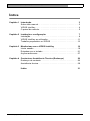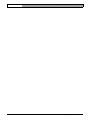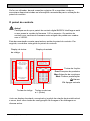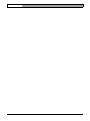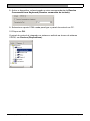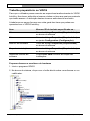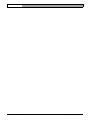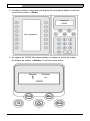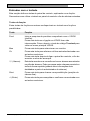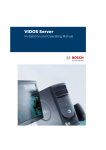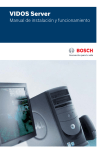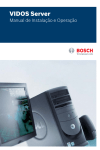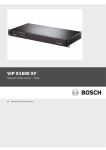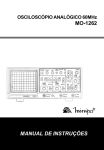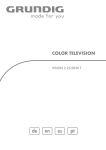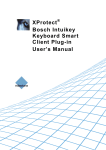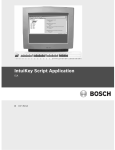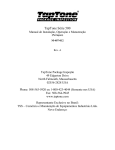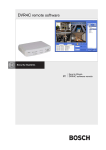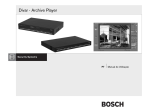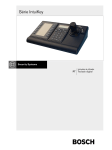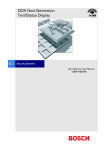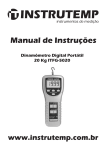Download VIDOS IntuiKey Manual (Portuguese)
Transcript
VIDOS IntuiKey Manual de Instalação e Operação Copyright Este documento é propriedade intelectual da Bosch Security Systems, estando protegido por direitos de autor (Copyright). Todos os direitos reservados. Nenhuma parte deste documento pode ser reproduzida ou transmitida para quaisquer fins ou por quaisquer meios, de forma electrónica ou mecânica, sem a autorização expressa, por escrito, da Bosch Security Systems. Lançamento: Setembro de 2005 (correspondente à versão 3.0 do software VIDOS) © Copyright 2005 Bosch Security Systems Nota Este documento foi compilado com todo o cuidado e a informação nele contida foi cuidadosamente verificada. O texto encontrava-se completo e correcto na altura em que foi impresso. O desenvolvimento contínuo dos produtos pode significar que o conteúdo do documento possa ser alterado sem aviso.A Bosch Security Systems não assume qualquer responsabilidade pelos danos que possam resultar directa ou indirectamente de falhas, imperfeições ou discrepâncias entre o manual de operação e o produto descrito. Marcas registadas Todos os nomes de produtos de hardware e software utilizados neste documento poderão ser marcas registadas, devendo ser tratadas como tal. Manual de Instalação e Operação | VIDOS IntuiKey PT | 1 Índice Capítulo 1 Introdução 3 Sobre este manual . . . . . . . . . . . . . . . . . . . . . . . . . . . . . . . . . . . . 3 VIDOS IntuiKey . . . . . . . . . . . . . . . . . . . . . . . . . . . . . . . . . . . . . . 4 O painel de controlo . . . . . . . . . . . . . . . . . . . . . . . . . . . . . . . . . . . 5 Capítulo 2 Instalação e configuração 7 Instalação . . . . . . . . . . . . . . . . . . . . . . . . . . . . . . . . . . . . . . . . . . . 8 VIDOS IntuiKey em utilização . . . . . . . . . . . . . . . . . . . . . . . . . . 11 Trabalho preparatório no VIDOS . . . . . . . . . . . . . . . . . . . . . . . . 12 Capítulo 3 Monitorizar com o VIDOS IntuiKey 19 Iniciar sessão . . . . . . . . . . . . . . . . . . . . . . . . . . . . . . . . . . . . . . . 19 Entradas com o teclado . . . . . . . . . . . . . . . . . . . . . . . . . . . . . . . 21 Acções adicionais. . . . . . . . . . . . . . . . . . . . . . . . . . . . . . . . . . . . 27 Capítulo 4 Contactos e Assistência Técnica (Endereço) 29 Endereço de contacto . . . . . . . . . . . . . . . . . . . . . . . . . . . . . . . . 29 Assistência técnica. . . . . . . . . . . . . . . . . . . . . . . . . . . . . . . . . . . 29 Índice Bosch Security Systems | 2005-09 | V1.0 31 PT | 2 Manual de Instalação e Operação | VIDOS IntuiKey Bosch Security Systems | 2005-09 | V1.0 Manual de Instalação e Operação | VIDOS IntuiKey Introdução PT | 3 1 Sobre este manual Este manual destina-se a pessoas responsáveis pela configuração e utilização do painel de controlo digital BOSCH IntuiKey, a usar com o VIDOS. Por conseguinte, é designado como VIDOS IntuiKey para sublinhar que todas as informações se encontram limitadas ao trabalho realizado em conjunto com o VIDOS. Este manual descreve a configuração e operação do painel de controlo VIDOS IntuiKey. Deverá, ainda, consultar a documentação geral fornecida com o painel de controlo e as instruções de segurança incluídas. Convenções neste manual Os símbolos e indicações que se seguem realçam informações e situações importantes: Aviso! Os casos em que o desrespeito pelas instruções de segurança possa resultar em danos na unidade estão assinalados com este símbolo. Nota Este símbolo indica particularidades e fornece dicas e informações para uma utilização mais simples e prática do software. Os termos constantes do programa, p. ex., opções de menus ou comandos, encontram-se a negrito. Referências a outros documentos ou a outros pontos deste documento encontram-se escritas em MAIÚSCULAS PEQUENAS. Se tiver questões a respeito dos programas do VIDOS Pro Suite, poderá encontrar informações adicionais na Internet em: www.vidos.net Na Internet irá também encontrar informações acerca de novos lançamentos ou versões de manuais. Pode ainda enviar as suas sugestões e comentários relativamente a este documento, que serão tidos em consideração para futuras edições. Bosch Security Systems | 2005-09 | V3.0 PT | 4 Manual de Instalação e Operação | VIDOS IntuiKey VIDOS IntuiKey O sistema de gestão de vídeo VIDOS permite a integração do painel de controlo digital BOSCH IntuiKey. Num sistema VIDOS, o utilizador pode, assim, controlar câmaras instaladas, ligar câmaras e salvos a monitores, navegar entre mapas das instalações e gatilhar outras acções que esteja autorizado a efectuar. Não é necessário o conhecimento do VIDOS nem de quaisquer outros programas. Só a área de trabalho personalizada para o utilizador precisa de ficar documentada. O software que permite o controlo através do VIDOS IntuiKey é automaticamente instalado juntamente com o VIDOS. Para obter detalhes sobre a integração no VIDOS e a configuração da área de trabalho, consulte a seguinte documentação adicional: BOSCH IntuiKey Documentação geral para o painel de controlo VIDOS Descreve a configuração básica de um sistema, p. ex., a integração de câmaras e monitores de hardware, a configuração de salvos e o planeamento de gravações. Mapas das instalações Descreve a criação de mapas das instalações no VIDOS. Gestão de alarmes Descreve a gestão de alarmes no VIDOS, p. ex., a criação de gatilhos e cenários de alarme. Documentação da câmara O fabricante fornece uma documentação separada para cada câmara. VideoJet, VIP, etc. A Bosch fornece-lhe documentação para cada dispositivo. Isto explica as tradicionais definições de dispositivos. Este documento encontra-se dividido em duas secções: INSTALAÇÃO E CONFIGURAÇÃO e MONITORIZAR COM O VIDOS INTUIKEY. Se for o administrador de um sistema VIDOS, deverá consultar a página 7 e seguintes, onde se encontram disponíveis todas as informações de que precisa para configurar uma área de trabalho VIDOS, de forma a poder ser usada com o painel de controlo digital BOSCH IntuiKey. Bosch Security Systems | 2005-09 | V3.0 Manual de Instalação e Operação | VIDOS IntuiKey PT | 5 Se for um utilizador, deverá consultar a página 19 e seguintes, onde se encontram disponíveis todas as informações necessárias para a utilização do painel de controlo. O painel de controlo Aviso! Certifique-se de que o painel de controlo digital BOSCH IntuiKeyque está a usar possui a versão de firmware 1.60 ou superior. Os painéis de controlo com versões de firmware mais antigas não podem ser usados com o VIDOS. Esta documentação remete para teclas e ecrãs do painel de controlo. Em seguida, uma breve vista geral do painel de controlo: Display de teclas de código Display de estado Teclas de função: Prod Pesquisa de produtos Mon Selecção de monitores Shot Chamar predefinição Alarme Clr Apagar entrada Teclas de código Teclas numéricas e ↵ (Enter) Junto ao display de estado, encontrará o joystick de rotação horizontal/vertical e zoom, bem como teclas de configuração da focagem e do diafragma na câmara activa. Bosch Security Systems | 2005-09 | V3.0 PT | 6 Manual de Instalação e Operação | VIDOS IntuiKey Bosch Security Systems | 2005-09 | V3.0 Manual de Instalação e Operação | VIDOS IntuiKey Instalação e configuração PT | 7 2 Esta secção destina-se ao administrador de um sistema VIDOS. Descreve a configuração de uma estação de trabalho VIDOS, operada com o painel de controlo digital. Uma vez configurada a estação de trabalho, normalmente o utilizador não tem acesso nem a um rato, nem a um teclado de PC. A interface do utilizador VIDOS não faz parte da área de trabalho para o pessoal responsável pela monitorização. Enquanto administrador, a sua tarefa consiste na concepção da área de trabalho do pessoal responsável pela monitorização, para que o VIDOS IntuiKey possa ser usado para efectuar todas as operações necessárias à monitorização. Para tal, precisa de se familiarizar com o controlo através do painel de controlo. Esta é a única forma de criar uma área de trabalho adequada para o utilizador. Consulte a descrição a partir da página 19 deste documento. Requisitos para a configuração de uma estação de trabalho VIDOS IntuiKey: – Possuir privilégios de administrador do VIDOS. – Estar familiarizado com o programa VIDOS e ter criado os itens a operar com o VIDOS IntuiKey no VIDOS, p. ex., câmaras, salvos, monitores ou mapas das instalações. Para obter informações detalhadas sobre o VIDOS, consulte a documentação separada VIDOS ou a AJUDA ONLINE do VIDOS. Bosch Security Systems | 2005-09 | V3.0 Instalação e configuração PT | 8 Manual de Instalação e Operação | VIDOS IntuiKey Instalação Em baixo, encontra-se disponível uma breve vista geral da instalação e da ligação do painel de controlo. Para obter mais informações, consulte a DOCUMENTAÇÃO DE DISPOSITIVO DO PAINEL DE CONTROLO BOSCH INTUIKEY. Adquirir e introduzir uma licença Para poder usar o painel de controlo digital BOSCH IntuiKey em conjunto com o VIDOS, tem de adquirir a licença correspondente. Uma vez obtido o código de activação do BOSCH IntuiKey e introduzido no License Viewer, pode adicionar o painel de controlo ao sistema VIDOS enquanto novo dispositivo. Poderá encontrar informações detalhadas sobre licenciamento no GUIA DE INSTALAÇÃO RÁPIDA, incluído no CD VIDOS Pro Suite fornecido. Integrar o painel de controlo no VIDOS Para obter informações detalhadas sobre a integração do painel de controlo no sistema VIDOS, consulte o manual de operação do VIDOS na secção com o título INTEGRAR O PAINEL DE CONTROLO DIGITAL BOSCH INTUIKEY. Eis um breve resumo: 1. Inicie o programa VIDOS. 2. Clique em System (Sistema) > Configuration… (Configuração…). Surgirá a janela Configuration (Configuração). 3. Clique com o botão direito em Devices (Dispositivos) e seleccione New (Novo). Surgirá a caixa de diálogo de selecção Select object (Seleccionar objecto). 4. Nesta caixa de diálogo, seleccione Bosch IntuiKey. 5. Clique em OK. Surgirá o separador General (Geral) na caixa de diálogo Create new Bosch IntuiKey (Criar novo Bosch IntuiKey). 6. Atribua um nome descritivo ao dispositivo e, se necessário, introduza uma descrição. 7. Clique sobre o separador Device (Dispositivo). Instalação e configuração Bosch Security Systems | 2005-09 | V3.0 Manual de Instalação e Operação | VIDOS IntuiKey PT | 9 8. Active o dispositivo, seleccionando a caixa correspondente de Receive Commands from Keyboard (Receber comandos do teclado). 9. Seleccione a porta COM usada para ligar o painel de controlo ao PC. 10.Clique em OK. O painel de controlo é integrado no sistema e exibido na árvore do sistema VIDOS, em Devices (Dispositivos). Bosch Security Systems | 2005-09 | V3.0 Instalação e configuração PT | 10 Manual de Instalação e Operação | VIDOS IntuiKey Ligar e iniciar o painel de controlo. Aviso! Certifique-se de que o painel de controlo digital BOSCH IntuiKeyque está a usar possui a versão de firmware 1.60 ou superior. Os painéis de controlo com versões de firmware mais antigas não podem ser usados com o VIDOS. 1. Com o cabo apropriado, ligue uma porta COM do PC em que o VIDOS está instalado à porta série RS232, na parte traseira do painel de controlo. Nota Use um cabo série com 9 pinos para efectuar a ligação. 2. Certifique-se de que é usada a fonte de alimentação fornecida para ligar o painel de controlo. O painel de controlo fica activo assim que se liga a fonte de alimentação. 3. Certifique-se de que o VIDOS é iniciado no PC. 4. Prima a tecla Prod, no painel de controlo. O painel de controlo inicia a pesquisa de produtos com os quais pode comunicar.O VIDOS é localizado. Na parte superior esquerda do display de teclas de código do painel de controlo, encontra-se disponível a opção Terminal. 5. Prima a tecla de código Terminal para usar o painel de controlo em conjunto com o VIDOS. O menu principal surgirá depois no display de teclas de código. Nota A opção Keyboard control (Controlo de teclado) permite-lhe testar o painel de controlo. Esta opção encontra-se descrita na DOCUMENTAÇÃO DE DISPOSITIVO DO PAINEL DE CONTROLO BOSCH INTUIKEY. Instalação e configuração Bosch Security Systems | 2005-09 | V3.0 Manual de Instalação e Operação | VIDOS IntuiKey PT | 11 VIDOS IntuiKey em utilização VIDOS IntuiKey e monitores analógicos O painel de controlo digital é usado para ligar câmaras e salvos a monitores de hardware analógicos e para controlar câmaras. Quando usado desta forma, o utilizador não tem pontos de contacto com o PC. O utilizador vê apenas o painel de controlo e os monitores. Conhece os números de câmaras, salvos e monitores. O VIDOS mantém-se oculto para o utilizador Trabalhar com um mapa das instalações Neste caso, o utilizador trabalha com um monitor digital, p. ex., o monitor do PC. O rato e o teclado podem ou não estar disponíveis. O programa VIDOS mantém-se oculto para o utilizador. O utilizador pode chamar mapas das instalações indicando os respectivos números. Bosch Security Systems | 2005-09 | V3.0 Instalação e configuração PT | 12 Manual de Instalação e Operação | VIDOS IntuiKey Trabalho preparatório no VIDOS Para que o utilizador possa executar as respectivas tarefas através do VIDOS IntuiKey, têm de ser atribuídos números a todos os itens aos quais se pretende que tenha acesso. A atribuição destes números está descrita em baixo. A tabela que se segue fornece uma vista geral dos itens que podem ser operados com o VIDOS IntuiKey: Item Número/ID de teclado especificado na… Câmara Caixa de diálogo Properties (Propriedades), na árvore do sistema Salvo Caixa de diálogo Properties (Propriedades) na janela Configuration (Configuração) Monitor de hardware Caixa de diálogo Properties (Propriedades), na árvore do sistema Mapa das instalações Caixa de diálogo Properties (Propriedades), na árvore do sistema Janela do monitor de software Propriedade kbid no editor de mapa das instalações Preparar câmaras e monitores de hardware 1. Inicie o programa VIDOS. 2. Na árvore do sistema, clique com o botão direito sobre uma câmara ou um codificador. Instalação e configuração Bosch Security Systems | 2005-09 | V3.0 Manual de Instalação e Operação | VIDOS IntuiKey PT | 13 3. Seleccione Properties (Propriedades). 4. Na caixa de diálogo Properties (Propriedades), atribua um número à câmara ou ao codificador. É aconselhada a numeração, com início em 1, e a atribuição sucessiva de números a câmaras subsequentes. O utilizador pode usar as teclas de código Previous/Next camera (Câmara anterior/seguinte) para ligar sucessivamente as câmaras a um monitor. 5. Feche a caixa de diálogo Properties (Propriedades) com OK. 6. Repita os passos 2 a 5 para todas as câmaras instaladas, às quais o utilizador terá acesso. 7. Repita os passos 2 a 5 para todos os monitores de hardware instalados. Mais uma vez, aconselhamos a atribuição do número 1 ao primeiro monitor e uma atribuição sucessiva aos monitores seguintes. 8. O VIDOS não é encerrado – se o VIDOS IntuiKey for usado para estabelecer ligações, o VIDOS controla a ligação entre câmaras e monitores em segundo plano. Bosch Security Systems | 2005-09 | V3.0 Instalação e configuração PT | 14 Manual de Instalação e Operação | VIDOS IntuiKey Preparar salvos 1. Inicie o programa VIDOS. 2. Clique em System (Sistema) > Configuration… (Configuração…). Surgirá a janela Configuration (Configuração). 3. Clique em Salvos. Todas as salvos são listadas no lado direito da janela. 4. Clique em Properties (Propriedades), no menu de contexto da salvo pretendida. 5. Na caixa de diálogo Properties (Propriedades), atribua um número à salvo. As salvos são activadas exactamente da mesma forma que as câmaras. Não pode atribuir o mesmo número a uma salvo e a uma câmara. Nota Se uma salvo tiver várias saídas, a saída 1 é ligada ao monitor seleccionado e todas as saídas subsequentes são ligadas sucessivamente aos monitores seguintes por ordem numérica. 6. Repita os passos 4 a 5 para todas as salvos instaladas, às quais o utilizador terá acesso. 7. O VIDOS não é encerrado – se o VIDOS IntuiKey for agora usado para estabelecer ligações, o VIDOS controla a ligação entre salvos e monitores em segundo plano. Instalação e configuração Bosch Security Systems | 2005-09 | V3.0 Manual de Instalação e Operação | VIDOS IntuiKey PT | 15 Preparar mapas das instalações Para os utilizadores que trabalhem em ecrãs digitais, é possível configurar no VIDOS uma área de trabalho que consista em um ou mais mapas das instalações. De uma forma geral, esta área de trabalho é apresentada em modo de ecrã inteiro. O utilizador pode usar o VIDOS IntuiKey para navegar entre os diferentes mapas das instalações. É atribuído um número a todos os mapas das instalações. Este procedimento está descrito em cima, em PREPARAR CÂMARAS E MONITORES DE HARDWARE. Em baixo, pode ver um exemplo comum da caixa de diálogo Properties (Propriedades) de um mapa das instalações: Number (Número) Este número é introduzido no painel de controlo para chamar este mapa das instalações. As janelas do monitor de hardware e software podem também ser integradas nos mapas das instalações em que o utilizador pode operar o VIDOS IntuiKey para ligar câmaras ou salvos. São atribuídos números específicos aos monitores de hardware, tal como descrito em cima. São atribuídos números às janelas do monitor de software no editor de mapa das instalações através da propriedade kbid. (Para obter detalhes, consulte a documentação separada MAPAS DAS INSTALAÇÕES). Nota Se vários mapas das instalações pertencerem a uma única área de trabalho, pode haver uma janela do monitor com o número 1 em cada um destes mapas das instalações. No entanto, este número de monitor só pode ser atribuído uma vez em cada mapa das instalações. A administração é mais fácil se cada número só for atribuído uma vez. As janelas do monitor de software fornecem também uma opção para reprodução instantânea de gravações, que podem ser iniciadas e controladas através do VIDOS IntuiKey (para obter detalhes, ver REPRODUÇÃO INSTANTÂNEA E CÓPIA DE SEGURANÇA). Bosch Security Systems | 2005-09 | V3.0 Instalação e configuração PT | 16 Manual de Instalação e Operação | VIDOS IntuiKey Gestão de alarmes O utilizador tem a opção de reagir a alarmes acumulados na pilha de alarmes. Pode confirmá-los através da tecla (Alarme), gatilhar cenários de alarme e desactivar os alarmes. Registe todas as operações relacionadas com alarmes de forma a garantir clareza e a compreensão por parte do utilizador. Para obter detalhes sobre a configuração de gatilhos de alarme e cenários de alarme, consulte a documentação separada GESTÃO DE ALARMES. Configurar predefinições de câmara O painel de controlo permite que o utilizador chame posições de câmara fixas, as chamadas predefinições. Para obter detalhes sobre a configuração de predefinições, consulte a documentação separada VIDOS. Nota O utilizador só pode chamar predefinições se lhe tiver sido atribuída a autorização para controlo de câmara no VIDOS. No entanto, ele pode usar também o VIDOS IntuiKey para aceder ao menu Camera control (Controlo de Câmara), menu este que pode utilizar para modificar as predefinições. Gravações e imagens paradas O painel de controlo permite que o utilizador crie imagens paradas a partir de gravações de vídeo em directo. As gravações são guardadas num NVR, que é necessário configurar ainda no VIDOS. As imagens paradas são gravadas na directoria VIDOS predefinida. Não é possível modificar este caminho. Para obter detalhes sobre a configuração de um NVR e a gestão e reprodução de imagens paradas, consulte a documentação separada VIDOS. Reprodução instantânea e cópia de segurança O painel de controlo dá ao utilizador a opção de iniciar a reprodução instantânea em janelas do monitor de software se a gravação local a partir de uma câmara estiver activa e ele possuir as autorizações necessárias. Enquanto administrador, terá de garantir que estes requisitos são preenchidos. Para obter detalhes sobre a configuração de gravações locais, consulte os respectivos MANUAIS DE DISPOSITIVOS (p. ex., VideoJet ou VIP) e a documentação separada VIDOS. Instalação e configuração Bosch Security Systems | 2005-09 | V3.0 Manual de Instalação e Operação | VIDOS IntuiKey PT | 17 O utilizador pode operar a tecla de código Backup (Cópia de segurança) para salvaguardar gravações reproduzidas num NVR. Para tal, tem de configurar um NVR correspondente no VIDOS (para obter detalhes, ver a documentação separada VIDOS). Configurar utilizadores e autorizações O painel de controlo permite-lhe registar-se no VIDOS enquanto utilizador. Os utilizadores e as autorizações são configuradas no VIDOS (para obter detalhes, ver a documentação separada VIDOS). Tenha em atenção que, para os utilizadores que se registem com o VIDOS IntuiKey, o nome de registo (login) e a palavra-passe têm de ser constituídos exclusivamente por números. Exemplo: nome 2508, palavra-passe 1905. O registo tem de ser sempre efectuado através do painel de controlo se a caixa de diálogo Authorization required (Autorização necessária) surgir no VIDOS. O registo é também necessário se o utilizador anterior tiver premido a tecla de código Log off (Terminar sessão), no menu principal (o que corresponde à operação Change user (Alterar utilizador), no VIDOS). Nota Certifique-se de que os utilizadores com amplas autorizações terminam a sessão desta forma depois de completarem o seu trabalho no VIDOS IntuiKey. Só assim é possível garantir que os utilizadores seguintes não podem executar acções não autorizadas. Passos finais Antes de transferir a estação de trabalho para o utilizador, tenha em atenção os seguintes pontos: Teste o painel de controlo na estação de trabalho em condições genuínas. É ainda necessário que a área de trabalho seja testada por outra pessoa. Certifique-se de que não está activa qualquer protecção de ecrã se pretender usufruir da operação com base em mapas das instalações no PC. O utilizador não poderá abandonar este tipo de operação. Bosch Security Systems | 2005-09 | V3.0 Instalação e configuração PT | 18 Instalação e configuração Manual de Instalação e Operação | VIDOS IntuiKey Bosch Security Systems | 2005-09 | V3.0 Manual de Instalação e Operação | VIDOS IntuiKey PT | 19 3 Monitorizar com o VIDOS IntuiKey Esta secção destina-se aos futuros operadores do VIDOS IntuiKey. Está configurada uma estação de trabalho com o VIDOS, bem como o painel de controlo digital VIDOS IntuiKey. Iniciar sessão O painel de controlo e, se necessário, a área de trabalho estão já prontos a ser utilizados. 1. Se necessário, registe-se com a sua ID de utilizador. Introduza a sequência de dígitos e confirme-a premindo a tecla ↵ (Enter). User – VIDOS Enter ID: Bosch Security Systems | 2005-09 | V3.0 Monitorizar com o VIDOS IntuiKey PT | 20 Manual de Instalação e Operação | VIDOS IntuiKey 2. Introduza, depois, a sequência de dígitos da sua palavra-passe e confirmea premindo a tecla ↵ (Enter). Password – VIDOS Enter password: 3. As opções do VIDOS são apresentadas no display de teclas de código. No display de estado, o Monitor 1 é exibido como activo: Monitor 1 Camera – VIDOS Monitorizar com o VIDOS IntuiKey Bosch Security Systems | 2005-09 | V3.0 Manual de Instalação e Operação | VIDOS IntuiKey PT | 21 Entradas com o teclado Esta secção define as teclas do painel de controlo, explicando a sua função. Demonstra como utilizar o teclado no painel de controlo a fim de efectuar entradas. Teclas de função Estas teclas de função encontram-se disponíveis no teclado com funções predefinidas: Tecla Função Prod Inicia a pesquisa de produtos compatíveis com o VIDOS IntuiKey. Prima esta tecla se a ligação ao VIDOS tiver sido interrompida. Prima, depois, a tecla de código Terminal para voltar ao menu principal VIDOS. Mon Prima esta tecla para seleccionar um monitor. Clr Prima esta tecla para eliminar a última entrada efectuada com as teclas numéricas. Prima esta tecla depois de ligar o painel de controlo, a fim de encurtar a rotina de arranque. (Alarme) Esta tecla acende-se a vermelho se houver alarmes acumulados na pilha de alarmes. Pode processar estes alarmes premindo a tecla de forma repetida (poderá obter informações mais detalhadas a partir do administrador do sistema). Shot Prima esta tecla para chamar uma predefinição (posição de câmara fixa). ↵ (Enter) Prima esta tecla para completar e confirmar uma entrada com as teclas numéricas. Bosch Security Systems | 2005-09 | V3.0 Monitorizar com o VIDOS IntuiKey PT | 22 Manual de Instalação e Operação | VIDOS IntuiKey Exemplo: exibir câmara em monitor Esta sequência de entradas apresenta um exemplo de como os dados enviados de uma câmara são exibidos num monitor. 1. Prima Mon. 2. Introduza o número do monitor. Se se enganar a escrevê-lo, prima Clr e introduza novamente o número. 3. Prima ↵ (Enter) para confirmar a entrada. Introduza, agora, o número da câmara no painel de controlo. 4. Introduza o número da câmara que pretende ligar. Se se enganar a escrevê-lo, prima Clr e introduza novamente o número. 5. Prima ↵ (Enter) para confirmar a entrada. Os dados da câmara são exibidos na janela do monitor seleccionada. Nota Uma salvo é ligada da mesma forma que uma câmara. Em vez do número da câmara, introduza o número da salvo. Se uma salvo tiver várias saídas, a saída 1 é ligada ao monitor seleccionado e todas as saídas subsequentes são ligadas sucessivamente aos monitores seguintes por ordem numérica. Controlar a câmara Pode controlar câmaras através do joystick assim que forem ligadas ao monitor activo: – Movimente o joystick na direcção pretendida, rodando a câmara na horizontal ou na vertical. Se o fizer com mais firmeza, acelerará o movimento da câmara. – Rode a parte superior do joystick para aumentar ou diminuir o zoom. Monitorizar com o VIDOS IntuiKey Bosch Security Systems | 2005-09 | V3.0 Manual de Instalação e Operação | VIDOS IntuiKey PT | 23 Chamar uma predefinição de câmara As posições fixas podem ser definidas para câmaras controláveis. Pode introduzir as chamadas predefinições através da tecla de código Camera Control (Controlo de Câmara). Pode chamar predefinições assim que a câmara estiver ligada ao monitor activo. 1. Carregue em Shot. A solicitação Go to setting (Ir para definição) surge no display de estado. 2. Introduza o número da predefinição desejada. Se se enganar a escrevê-lo, prima Clr e introduza novamente o número. 3. Prima ↵ (Enter) para confirmar a entrada. A câmara move-se para a posição seleccionada. Teclas de código As teclas de código encontram-se disponíveis para selecção a partir de menus ou escolha de outros comandos. A função de uma tecla de código pode variar. Depende do menu que estiver activo. A função desempenhada no momento por uma tecla de código está sempre indicada no display de teclas de código. A parte superior do display de teclas de código exibe sempre os seguintes comandos: Main Menu Camera Control Site map navigation Replay As funções das teclas na parte inferior do display variam consoante o menu seleccionado. Bosch Security Systems | 2005-09 | V3.0 Monitorizar com o VIDOS IntuiKey PT | 24 Manual de Instalação e Operação | VIDOS IntuiKey Main menu (Menu principal) Estes comandos encontram-se disponíveis no menu principal: Comando Descrição Logout Termina a sessão no VIDOS. (Terminar sessão) Prima a tecla de código durante cerca de 2 segundos. Um outro utilizador poderá iniciar a sessão assim tiver terminado a sua sessão (detalhes na página 19). Talk (Falar) Pode comunicar com uma pessoa que se encontre no local da câmara activa (só possível se os dois locais estiverem configurados para ligações por voz). Mantenha o botão premido enquanto fala. Se o botão não estiver premido, ouvirá a pessoa que se encontra no local da câmara activa. Nota Desligue a função de som das teclas para evitar ruído indesejado (para obter detalhes, consulte a DOCUMENTAÇÃO GERAL DO BOSCH INTUIKEY). Record (Gravar) Inicia uma gravação de dados da câmara activa. Esta função não é suportada por todas as configurações. Se a câmara activa estiver a gravar, a opção de menu é exibida em contraste. Prima mais uma vez a tecla para interromper a gravação. A gravação é também interrompida se mudar para outra câmara. Snapshot (Imagem parada) Capta uma imagem parada da cena exibida no momento a partir da câmara activa. Previous camera Os dados da câmara anterior/seguinte são exibidos no (Câmara anterior) monitor activo. O display percorre as câmaras pela sua ordem numérica. Se for exibida a primeira/última câmara, Next camera (Câmara seguinte) não pode continuar a deslocação. Nota Os comandos associados a um monitor ou uma câmara relacionam-se sempre com o monitor activo ou com a câmara activa. Estes são exibidos no display de estado. Monitorizar com o VIDOS IntuiKey Bosch Security Systems | 2005-09 | V3.0 Manual de Instalação e Operação | VIDOS IntuiKey PT | 25 Camera control (Controlo de câmara) Esta tecla de código chama o menu de controlo das câmaras. A atribuição das teclas de código na parte inferior do display de teclas de código varia consoante as capacidades da câmara activa e das suas autorizações. Aqui, pode definir e eliminar as predefinições. Com algumas câmaras, pode exibir um menu no monitor. Site map navigation (Navegação no mapa das instalações) Esta opção de menu é importante se estiver a trabalhar num monitor digital, p. ex., no monitor do PC. Esta tecla de código é utilizada para abrir o menu que lhe permite chamar um mapa das instalações de forma selectiva. Dispõe das seguintes opções: Comando Descrição Load up site map (Carregar mapa das instalações) Surge Site map (Mapa das instalações) no display de estado, após o que pode chamar o mapa das instalações desejado introduzindo o número. Nota O display mantém-se inalterado se tiver introduzido um valor que não esteja atribuído a um mapa das instalações. Previous site map Esta tecla de código é usada para voltar ao último mapa das instalações activado. (Mapa das instalações anterior) Replay (Reproduzir) Esta opção de menu é importante se estiver a trabalhar com mapas das instalações que possuam janelas do monitor de software integradas. A reprodução só é possível em janelas do monitor de software. Nota Esta função só se encontra disponível se estiver em execução uma gravação activa da câmara seleccionada. Bosch Security Systems | 2005-09 | V3.0 Monitorizar com o VIDOS IntuiKey PT | 26 Manual de Instalação e Operação | VIDOS IntuiKey Premindo a tecla de código, é activada a reprodução instantânea da câmara seleccionada na janela do monitor de software activa. O respectivo menu surge no display de teclas de código. Estes comandos encontram-se disponíveis no menu Replay (Reproduzir): Comando Descrição Previous frame (Fotograma anterior) É exibido o fotograma anterior. Next frame (Fotograma seguinte) É exibido o fotograma seguinte. Pause (Pausa) Interrompe/prossegue a reprodução. Play (Reproduzir) Backup (Cópia de segurança) Inicia a cópia de segurança da sequência. Para o fazer, tem de estar configurado um NVR no VIDOS. Caso contrário, verá uma mensagem no display de teclas de código. In point Define o ponto inicial da sequência que pretender (Ponto de entrada) salvaguardar. Out point (Ponto de saída) Monitorizar com o VIDOS IntuiKey Define o ponto final da sequência que pretender salvaguardar. Bosch Security Systems | 2005-09 | V3.0 Manual de Instalação e Operação | VIDOS IntuiKey PT | 27 Acções adicionais Desligar Se já não quiser que os dados sejam exibidos num monitor, proceda da seguinte forma: 1. Prima Mon. 2. Introduza o número do monitor. Se se enganar a escrevê-lo, prima Clr e introduza novamente o número. 3. Prima ↵ (Enter) para confirmar a entrada. Introduza, agora, o número da câmara no painel de controlo. 4. Introduza 0 [zero] como número da câmara que pretende ligar. 5. Prima ↵ (Enter) para confirmar a entrada. Não serão exibidos mais dados de vídeo no monitor. Bosch Security Systems | 2005-09 | V3.0 Monitorizar com o VIDOS IntuiKey PT | 28 Monitorizar com o VIDOS IntuiKey Manual de Instalação e Operação | VIDOS IntuiKey Bosch Security Systems | 2005-09 | V3.0 Manual de Instalação e de OperaçãoVIDOS IntuiKey PT | 29 4 Contactos e Assistência Técnica (Endereço) Endereço de contacto Bosch Sicherheitssysteme GmbH Robert-Koch-Straße 100 85521 Ottobrunn Alemanha E-mail: Internet:: [email protected] www.bosch-sicherheitssysteme.de Assistência técnica Se tiver questões a respeito dos programas do VIDOS Pro Suite, poderá encontrar informações adicionais na Internet em: www.vidos.net Para obter apoio técnico, contacte: Europa Bosch Security Systems B.V. P.O. Box 8000 25600 Eindhoven, Países Baixos Telefone: Fax +31 (0)40 27 83955 +31 (0)40 27 86668 E-mail: Internet: [email protected] www.boschsecurity.com Bosch Security Systems | 2005-09 | V3.0 Contactos e Assistência Técnica (Endereço) PT | 30 Manual de Instalação e de OperaçãoVIDOS IntuiKey Américas Bosch Security Systems 130 Perinton Parkway Fairport, New York, 14450, E.U.A. Telefone: Fax: +1 585 223 4060 +1 585 223 9180 E-mail: Internet: [email protected] www.boschsecurity.us Contactos e Assistência Técnica (Endereço) Bosch Security Systems | 2005-09 | V3.0 Manual de Instalação e Operação | VIDOS IntuiKey PT | 31 Índice A Assistência técnica ...................... 29 Autenticação ................................ 17 C Câmara anterior ................................. 24 chamar predefinição ............. 23 Configurar predefinições ............ 16, 25 controlar ................................ 22 exibir ..................................... 22 preparar ................................ 12 seguinte ................................ 24 Cena ............................................ 23 Clr .................................... 22, 23, 27 Configurar autorizações ............... 17 Configurar utilizadores ................. 17 Controlo de câmara ..................... 25 Controlo de teclado ...................... 10 Cópia de segurança ............... 16, 26 Cópia de segurança de gravação Ponto de entrada .................. 26 Ponto de saída ..................... 26 Fotograma Seguinte .................... 26 G Gravação cópia de segurança .............. 26 iniciar .................................... 24 preparar ................................ 16 I Imagem parada ..................... 16, 24 Iniciar sessão ............................... 19 J Janela de monitor de software preparar ................................ 15 Joystick .......................................... 5 L Licença .......................................... 8 Ligação desligar ................................. 27 estabelecer ........................... 22 M Endereço de contacto .................. 29 Mapa das instalações anterior ................................. 25 carregar ................................ 25 preparar ................................ 15 Enter .................... 19, 20, 22, 23, 27 Menu principal ............................. 24 Exibição da tecla de código ........... 5 Mon ........................................ 22, 27 Exibição do estado ........................ 5 Monitor de hardware preparar ................................ 12 E F Falar ............................................. 24 Fotograma Anterior ...................... 26 Bosch Security Systems | 2005-09 | V3.0 PT | 32 N Navegação no mapa das instalações ..................... 25 P Painel de controlo iniciar .................................... 10 integração ............................... 8 ligar ....................................... 10 Manual de Instalação e Operação | VIDOS IntuiKey campainha ........... 5, 16, 21 Teclas de código ..................... 5, 23 Teclas de função ..................... 5, 21 Teclas numéricas .......................... 5 Terminar sessão .................... 17, 24 Pausa ........................................... 26 Ponto de entrada ......................... 26 Ponto de saída ............................. 26 Predefinição ........................... 16, 23 Processamento de alarmes Método .................................. 21 preparar ................................ 16 Prod ............................................. 10 Protecção de ecrã ........................ 17 R Reprodução ................................. 26 Reprodução instantânea ........ 16, 26 Reproduzir ................................... 25 S Salvo ............................................ 22 exibir ..................................... 22 preparar ................................ 14 Símbolos ........................................ 3 T Tecla Alarme ........................ 5, 16, 21 Cena ................................. 5, 21 Clr ..................................... 5, 21 Enter ................................. 5, 21 Mon ................................... 5, 21 Prod .................................. 5, 21 Símbolo de Bosch Security Systems | 2005-09 | V3.0 Bosch Sicherheitssysteme GmbH Robert-Koch-Straße 100 85521 Ottobrunn Alemanha www.bosch-sicherheitssysteme.de Bosch Security Systems B.V. P.O. Box 8000 25600 JB Eindhoven Países Baixos www.boschsecuritysystems.com © 2005 Bosch Sicherheitssysteme GmbH Sujeito a alterações. 3504B-IK/0905/pt/1